- 软件介绍
- 软件截图
- 相关专题
- 下载地址
- 相关评论(1)
ulead gif animator(gif动画制作软件)是一款简单的动画制作软件,用户可以通过它进行多种模式动画的制作同时还有各种模板,可以快速帮助你转化动画,非常方便实用,整个软件界面简洁,是一款非常不错的动作制作工具,感兴趣的小伙伴快来下载试用使用吧!
ulead gif animator介绍:
ulead gif animator——(ulead) 公司出版的动画gif制作软件,内建的plugin有许多现成的特效可以立即套用,可将avi文件转成动画gif文件,而且还能将动画gif图片最佳化,能将你放在网页上的动画gif图档减肥,以便让人能够更快速的浏览网页。
常见问题解决方法
【闪退解决办法】
win7和vista普遍反映软件出错,xp版本的一般较稳定。
安装后启动U5提示【视频初始化I/O】问题
解决方法:
①安装版,进入u5安装文件里的vio文件,快捷方法是对着U5快速启动图标鼠标右键盘,选择属性然后点查查找目标,接着找到vio文件并删除,Uvavi.vio、Uvqt.vio这个两个文件
②免安装绿色版,因为免安装版只需要解压就可以了,这里需要进入你解压的文件夹里然后找到vio文件同样将Uvavi.vio、Uvqt.vio这两个文件删除问题就可解决。
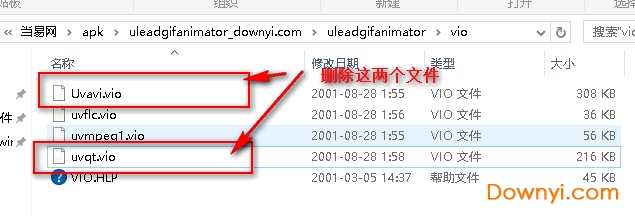
【怎么调整画布】
在打开的 Ulead GIF Animator 5中文版 中,选择需要调整的GIF图片;
等待gif文件加载完成后,点击编辑菜单中的【画布大小】,在这里可以看到画布的分辨率;
再对宽度或高度中的一个进行调整;
最后点击打开文件菜单中的【另存为】,选择 gif文件进行保存,在文件属性中就可以看到效果了。

需要注意的是在改变画布大小的时候,要保证图像完整地呈现在画布中。
【怎么压缩图片】
首先打开Ulead GIF Animator 5.11中文修改版,点击【文件】->【打开图像】选择要处理的图片。
在【预设】的下拉列表中,选择【photo 16】,此外还可以对抖动,损耗进行设置。可以看到gif动画的体积明显的缩小。如果该方法还不能满足预定的体积大小。还可以通过删除动画帧的方式来减小动画的体积。
点击【编辑】-【删除】按钮,选中不必要的帧并删除,从而缩小动画的体积。
编辑完成之后,我们可以点击【预览】按钮,查看效果,对不满意的地方进行修改。
除了上述方法之外,我们还可以通过按尺寸压缩的方法,设定自己想要的大小,依次点击【优化】-【按尺寸压缩】-【开始】按钮。
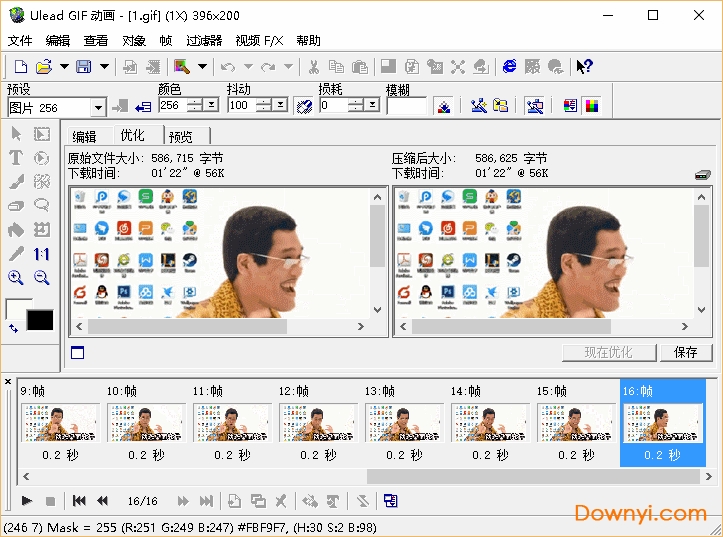
压缩完成后,可以看到图片的体积发生明显的变化,此时,选择要保存的位置保存即可。
ulead gif animator功能介绍:
1、更人性化的用户界面
ulead gif animator 5重新设计了用户界面,让你在制作动画图片的时候更方便,这个版本的工作区域已经完全支持真彩色,无论你是在设计还是预览的时候都可以在真彩色的环境下了。同时,一般常用的做动画的流程都已经简化在编辑、优化和预览选项卡之间,很大程度上简化了操作难度。
2、增强的编辑能力
ulead gif animator(u5)在文字编辑器、选色器和选取工具上面都加强了各自的功能。同时转换器也相应的得到了增强,现在你已经可以随意调整对象的大小和角度了。
3、支持更多的输出格式
ulead gif animator 5支持的输出格式除了标准的gif以外,现在还可以输出flash格式的 swf 文件了。当然它还可以输出 mpeg、avi、mov等视频格式的文件,这样一来,只要你的系统安装了mpeg4的驱动程序,ulead gif animator 5也可以直接输出mpeg4的动画了。
4、增加对象管理器支持更多的输出格式
这个功能在photoshop等软件上面已经老早就有了,其优点也已经得到了广泛的认可,ulead gif animator 5也当然不会漠视,终于在这个版本里加入了这个功能,有了它以后管理、编辑起动画里面的各个对象元素就方便多了。
5、外部编辑器调用
你现在可以在ulead gif animator 5里面直接调用更好的图像编辑软件如:photoimpact 、photoshop等来编辑 gif animator 里面的对象图形了,很大程度上扩展了软件的功能。
6、强大的优化功能
软件在图像压缩优化方面更完善,你可以利用有损压缩、抖动颜色、颜色索引编辑等等功能来进一步优化你的作品的输出效果,而这些操作都会即时可以看到预览效果。
7、新增两个滤镜
软件增加了两个特效滤镜 color replace和color shift,让你只需简单步骤就可以做出漂亮的效果。
uga5中文版使用教程:
一、文字效果
1.导入一张图,点“添加文本条”位置在“之间”后面一个“t”
2.在出现的对话框中选“文本”输入汉字并选定自己喜欢的字体、颜色、大小
3.选“效果” 进入场景选择垂直合并,画面桢设为10 退出场景选放大 画面桢高为15
4.选“画面桢控制” 延迟时间设为10 在“分配到画面桢”前打上勾
5、点确定----创建为文本条
6、另存为即可
二、图形变化
1. 打开一张图
2. 点击“视频f/x”-----film----turn page-film,画面桢20,延迟时间20
3. 说明:在第二步中的效果类型栏中,有下拉式箭头,拉开可以看到各种动画类型,自己组合成自己喜欢的形式。建议大家一一打开试试。在视频f/x这标题下面,从第一个3d到wipe 都是各种动画效果。
三、眨眼效果
1. 打开一张图。
2. 点添加桢,复制第一桢并粘贴到第二桢。(一定要添加桢,不然图会乱跳)
3. 选择颜色选取工具,在上眼皮附近点一下选中皮肤色。
4. 用画笔工具把第二桢的眼睛涂成一条线状。(此时最好把图放大,一定要细心,重点就在这里)如图
5. 把第一桢设为30秒 第二桢高为5秒----眼睛就可以眨起来了。
6. 当然为了美观还可以多添加几桢,但一定要添加桢,再复制第一桢或者复制第二桢。如图:1,3,5桢相同2,4,6桢相同
其他需要注意的是:
最好采用漫画效果的头像图制作,彩色照片因为色彩过于丰富,做出来效果可能不太好。
更新日志:
1、改进的用户界面
2、增强的编辑功能
3、用外部编辑工具
4、更灵活的文字处理
5、对象渐变功能
6、新增特殊视频效果
7、对象管理面板
8、更多的输出格式选择
编辑评测
Ulead GIF Animator是专门针对GIF动图打造的编辑辅助工具,强大的编辑优化功能,在你还不了解整体图像的时候就能给成合适的优化向导,支持将AVI文件转换为GIF进行导出,功能式界面将所有的菜单栏目一览无余,即时未用过类似软件,也能在简单的浏览后快速掌握。
- swf转换器
- gif制作软件

-
-
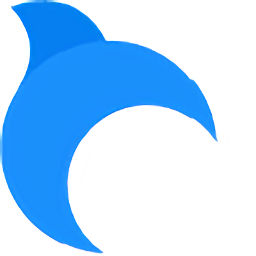
billfish免费下载 949KB
下载/简体中文/V2.22.0.4 官方版 -

音乐相册软件下载 31.07M
下载/简体中文/v6.4.3 安卓版 -
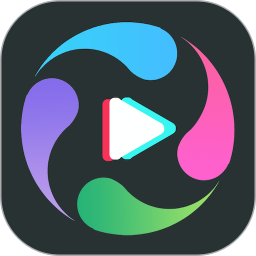
视频水印工厂app下载 43.38M
下载/简体中文/v1.1.3 安卓版 -

批量视频转换app下载 42.78MB
下载/简体中文/v1.4.1 安卓版 -

万彩动画大师官方下载 196.75M
下载/简体中文/v2.9.504 最新版 -

fileviewpro官方下载 58.13M
下载/简体中文/v1.9.8.79 中文最新版本 -

万彩手影大师2022最新版下载 205.78M
下载/简体中文/v2.4.4 免费版 -

金舟视频格式转换器免费版下载 50.64M
下载/简体中文/v3.9.1.0 官方版
-

-
-

gif分解软件下载 93KB
下载/简体中文/v2.0 中文版 -

gif动画制作软件下载 4.54M
下载/简体中文/v3.1.5.0 免费版 -

gif制作软件下载 277KB
下载/简体中文/v3.1 绿色中文版 -

licecap.exe下载 444KB
下载/简体中文/v1.28 中文版 -

gifcam中文版下载 1.58M
下载/简体中文/v6.5 电脑版 -

动态截图工具下载 391KB
下载/简体中文/v1.0 绿色版 -

任性诗画绿色版下载 24.40M
下载/简体中文/v3.6 官方免费版 -

小瘦牛动画制作工具下载 434KB
下载/简体中文/v1.0.2 免费版
-
- 下载地址
软件排行榜
- 1gif动画制作软件
- 2Ulead GIF Animator(GIF动画制作软件)
- 3网页按钮制作工具
- 4Macromedia Flash 8.0
- 5Ulead GIF Animator(GIF动画制作)
- 61 Cool Button Tool Flash动画制作
- 73D Flash Animator(动画制作)
- 8SWiSHmax完美修改版
- 9硕思闪客精灵修改版
- 10comicsviewer64位(漫画浏览器)
- 11FlasherShop(flash动画制作)
- 12SWiSHmax(Flash制作)
- 13ATani软件
- 14gif movie gear绿色修改版
- 15Flash反编译工具Imperator FLA
热门推荐
-
 Flash8.0简体中文版下载
官方最新版 / 123.77M / 简体中文
Flash8.0简体中文版下载
官方最新版 / 123.77M / 简体中文
-
 iebook 2017修改版下载
v8.0.0.1 最新版 / 44.82M / 简体中文
iebook 2017修改版下载
v8.0.0.1 最新版 / 44.82M / 简体中文
-
 gif动画制作软件下载
v3.1.5.0 免费版 / 4.54M / 简体中文
gif动画制作软件下载
v3.1.5.0 免费版 / 4.54M / 简体中文
-
 edrawings免费破解版下载
32/64位 / 377.00M / 简体中文
edrawings免费破解版下载
32/64位 / 377.00M / 简体中文
-
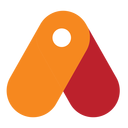 anime studio pro破解版下载
v9.5 简体中文版 / 291.00M / 简体中文
anime studio pro破解版下载
v9.5 简体中文版 / 291.00M / 简体中文
-
 edge animate cc 2014破解版下载
/ 214.84M / 简体中文
edge animate cc 2014破解版下载
/ 214.84M / 简体中文
-
 softimage 2015破解版下载
简体中文版(含注册机) / 2350.00M / 简体中文
softimage 2015破解版下载
简体中文版(含注册机) / 2350.00M / 简体中文
-
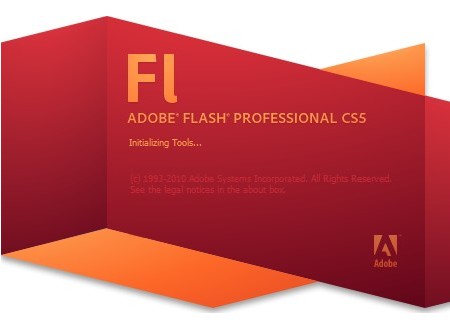 flashcs5简体中文版下载
v5.5 免费版 / 321.00M / 简体中文
flashcs5简体中文版下载
v5.5 免费版 / 321.00M / 简体中文
-
 flash cs6下载
v12.0.0.481 免费版 / 205.00M / 简体中文
flash cs6下载
v12.0.0.481 免费版 / 205.00M / 简体中文
热门标签
装机必备软件
-
 网易云音乐音频播放
网易云音乐音频播放  影音先锋视频播放
影音先锋视频播放 360安全卫士安全防护
360安全卫士安全防护 爱奇艺视频播放
爱奇艺视频播放 360杀毒杀毒软件
360杀毒杀毒软件 迅雷下载工具
迅雷下载工具 驱动精灵驱动工具
驱动精灵驱动工具 酷我音乐音频播放
酷我音乐音频播放 WPS办公软件
WPS办公软件 暴风影音视频播放
暴风影音视频播放 吉吉影音视频播放
吉吉影音视频播放 微信电脑版聊天工具
微信电脑版聊天工具 搜狗输入法文字输入
搜狗输入法文字输入 美图秀秀图像处理
美图秀秀图像处理 360浏览器上网浏览
360浏览器上网浏览
- 视频
- 芒果tv腾讯视频优酷视频爱奇艺
- 解压
- rar解压软件7zip解压软件视频压缩软件winrar
- 剪辑
- 剪映会声会影premiereaudition
- p图
- 光影魔术手coreldraw美图秀秀photoshop
- 办公
- 腾讯会议钉钉officewps
- 杀毒
- 诺顿小红伞金山毒霸360杀毒
- 直播
- 抖音快手斗鱼直播虎牙直播
- 翻译
- 谷歌翻译插件百度翻译有道词典金山词霸
- cad
- cad插件浩辰cad中望cad天正建筑
- 编程
- EditPlusnotepadsublimevisual studio
- 安全
- 火绒卡巴斯基腾讯电脑管家360安全卫士
- 下载
- utorrentidm下载器比特彗星迅雷电脑版
- 网盘
- 阿里云盘和彩云网盘腾讯微云百度网盘
- 聊天
- 微信电脑版yy语音阿里旺旺qq
- 财务
- 用友软件开票软件管家婆软件金蝶软件
- 浏览器
- 火狐浏览器谷歌浏览器qq浏览器360浏览器
- 驱动
- 驱动人生网卡驱动驱动精灵显卡驱动
- 检测
- cpuzaida64安兔兔鲁大师
- 音乐
- 网易云音乐酷我音乐酷狗音乐qq音乐
- 播放器
- potplayerkmplayer影音先锋暴风影音



